InvokeAI
本站两种下载方式,如果您可以使用魔法上网,可以选择自己去Github下载。如果您不会使用麻烦,那么可以选择通过本站提供的网盘下载,两种方式任选其一即可。
Github
https://github.com/invoke-ai/InvokeAI
网盘下载
解压密码:openai.wiki
类型: rar 大小: 46.37MB 提取码: open
解压密码:openai.wiki
类型: rar 大小: 46.37MB 提取码: openai
安装步骤
目录设置【推荐设置,也可以跳过此步骤。】
在本站下载InvokeAI的安装包之后,将其解压缩至任意目录,推荐在D盘新建文件夹并命名为openAI,然后将下载好的文件夹移动至该目录,并将该文件夹重命名为InvokeAI。
最终目录结构为:D:\openAI\InvokeAI
安装准备
大部分人可能直接双击目录内的D:\openAI\InvokeAI\install.bat文件,但执行该文件后将会自动弹出CMD窗口,并看到如下提示:
This script will install InvokeAI and its dependencies. Before you start,
please make sure to do the following:
1. Install python 3.9 or higher.
2. Double-click on the file WinLongPathsEnabled.reg in order to
enable long path support on your system.
3. Some users have found they need to install the Visual C++ core
libraries or else they experience DLL loading problems at the end of the install.
Visual C++ is very likely already installed on your system, but if you get DLL
issues, please download and install the libraries by going to:
https://learn.microsoft.com/en-US/cpp/windows/latest-supported-vc-redist?view=msvc-170
See https://invoke-ai.github.io/InvokeAI/installation/INSTALL_AUTOMATED/ for more details.
译文如下:
此脚本将自动安装InvokeAI以及其相关依赖项。
2.双击文件 WinLongPathsEnabled.reg 以在您的系统上启用长路径支持。
3.部分用户发现需要安装Visual C++核心库,否则他们会在安装结束时遇到 DLL 加载问题。
Visual C++ 很可能已经安装在您的系统上,但是如果您获得 DLL问题,请通过以下方式下载并安装库:
https://learn.microsoft.com/en-US/cpp/windows/latest-supported-vc-redist?view=msvc-170
有关详细信息,请参阅 https://invoke-ai.github.io/InvokeAI/installation/INSTALL_AUTOMATED/。
- 大概意思就是说,在安装之前您需要先安装一个3.9以上版本的Python。
- 双击目录内的WinLongPathsEnabled.reg文件,这个reg文件的作用是确保你的电脑可以开启长路径支持,Windows操作系统默认对路径的字符长度是有限制的,执行该reg文件后可以突破此限制。
- 您可能需要安装Visual C++核心库。
Python安装
我们先来执行第一步,本站已经在安装包内提供了Windows版本的Python3.11.1安装包,我们直接打开python-3.11.1-amd64.exe安装即可,请注意参考下图。
 Python安装步骤1
Python安装步骤1
 Python安装步骤2
Python安装步骤2
解锁长路径支持
双击D:\openAI\InvokeAI\WinLongPathsEnabled.reg文件,将会自动弹出一个注册表提示窗,我们直接点击确定即可完成。
Visual C++核心库安装
双击D:\openAI\InvokeAI\VC_redist.x64.exe文件,勾选同意条款,然后点击安装,等待安装完成后直接关闭即可,是否需要重新启动看自身情况,一般无需重启。
项目部署
此时我们已经完成了所有准备工作,现在重新打开D:\openAI\InvokeAI\install.bat文件,依然会有刚刚的英文提示,但不要紧,我们现在按下空格或任意键,然后可以看到如下内容:
***** Checking and Updating Python *****
Setting up requirements file for your system.
Select the path to install InvokeAI’s directory into [C:\Users\LYFOS]:
中文翻译:
此时我们需要设置一个路径为安装目录,我们直接使用输入D:\openAI\InvokeAI即可,如果您有特殊需求,可自行设置。
输入路径之后您会看到一段提示:
You have chosen to install InvokeAI into “D:\openAI\InvokeAI\invokeai”. OK? [Y/n]:
大概意思为是否确定使用此路径?我们直接按回车即可。
网络错误?
完成上述步骤之后,我们大概率将会看到错误提示,因为国内网络无法下载。
此时有两种解决办法:
- 开启魔法上网,并打开全局模式。
- 使用手机流量热点共享网络给电脑。
项目初始化
此时需要漫长的等待,如果网络较好的情况下,一般在10分钟左右完成,期间共计下载大概3个G左右的相关依赖文件。
设置图片输出目录
然后我们将会看到如下提示:
** INITIALIZING INVOKEAI RUNTIME DIRECTORY **
Select the default directory for image outputs [D:\openAI\InvokeAI\invokeai\outputs]: D:\openAI\InvokeAI\invokeai\outputs
中文翻译:
选择图像输出的默认目录[D:\openAI\InvokeAI\invokeai\outputs]: D:\openAI\InvokeAI\invokeai\outputs
可以理解为,需要一个初始化环境目录,我们直接按回车即可。然后可以看到又有新的提示,我们直接翻译为中文:
InvokeAI 图像输出将放入“D:\openAI\InvokeAI\invokeai\outputs”。
我们直接输入键盘上的y,然后按下回车即可。
是否开启NSFW模式?
然后看到如下提示:
您可以随时通过编辑“invokeai.init”中的 –outdir 选项来更改所选的输出目录,您还可以通过设置环境变量 INVOKEAI_ROOT 来更改运行时目录。
NSFW(工作不安全)检查器模糊了可能包含性图像的图像。
它可以在运行时使用 –nsfw_checker 选择性地启用,并使用 –no-nsfw_checker 禁用。
以下选项将设置检查器是否默认启用。 像其他选项一样,您可以稍后通过编辑文件 invokeai.init 更改此设置。
由于检查器的内存要求,不建议将其用于 VRAM【显存】 小于 6G 的系统。
可以根据自身情况选择,输入n将可能会生成不健康的成人图像内容,本站openAI输入y后按回车。
模型下载
此时我们将会看到如下提示:
手动安装描述于:https://github.com/invoke-ai/InvokeAI/blob/main/docs/installation/INSTALLING_MODELS.md
您可以下载推荐的模型(总共约 10GB),选择一个自定义集,或完全跳过这一步。
下载<r>推荐模型、<a>所有模型、<c>自定义列表,还是<s>跳过此步骤? [r]:
因为我们在国内,模型的服务器在国外,所以在国内的下载速度较慢。因此本站提供国内主流网盘的下载地址,具体下载地址与使用方法请点击查看下面这篇文章。
InvokeAI模型下载
安装完成
当您看到CMD窗口内弹出如下提示内容:
***** Finished configuration *****
All done. Execute the file D:\openAI\InvokeAI\invokeai\invoke.bat to start InvokeAI.
至此,经常以上所有繁琐的步骤之后,我们终于安装完成啦!
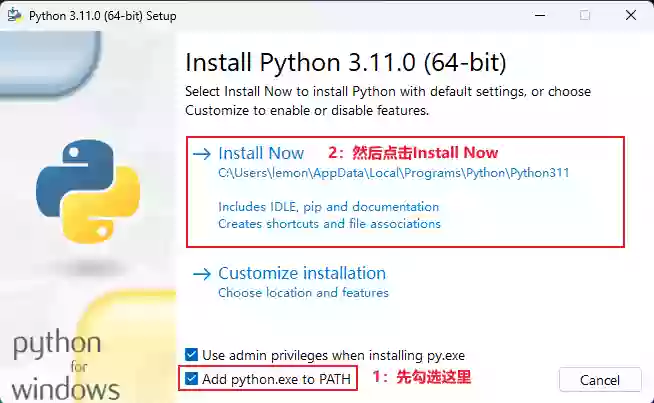

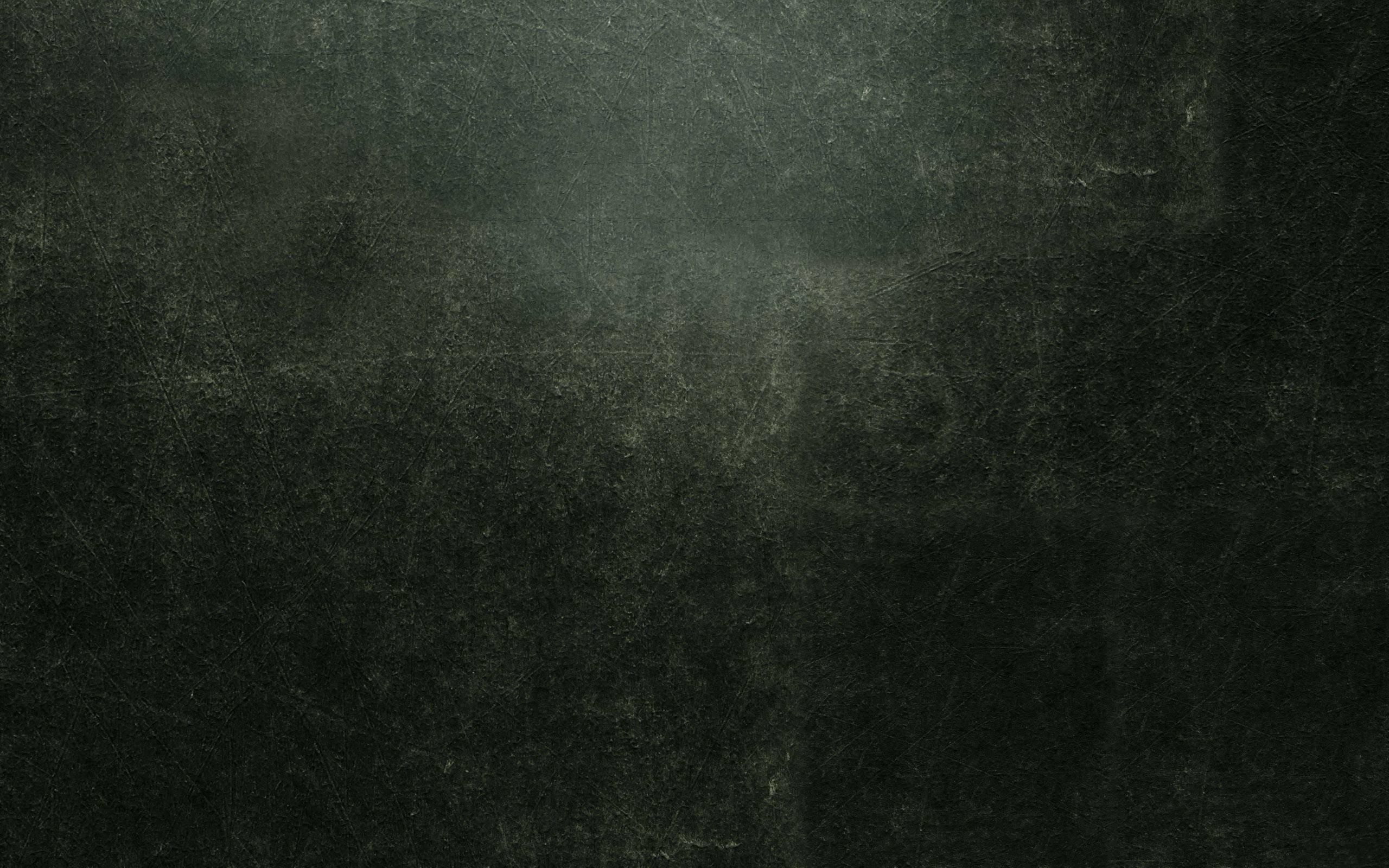







暂无评论内容